ついでに
PowerDVD10(CLCvd.axで検索すると…)
MPC-Standalone Filters(MPCVideoDec.ax)
http://sourceforge.net/projects/mpc-hc/files/
ffdshow DXVA
http://sourceforge.net/projects/ffdshow-tryout/files/
を比較してみた
axファイルの導入法は
適当なところにaxファイルを置いて
DirectShow Filter Tool
http://hp.vector.co.jp/authors/VA032094/DFTool.html
でフィルター登録後Win7DSFilterTweaker 3.1で設定
(場合によってはメリット値を変える必要があるかも)
ffdshow DXVAの設定は
DXVA Video decoder configurationを起動後
DirectShowのコントロールで
「以下でのみffdshowを使用する」のところにQonohaを追加
Hardware accelaration(DXVA)optionsの
DXVA codecs enabledのところのチェックボックスをon
設定後上記と同じようにWin7DSFilterTweaker 3.1で設定する
Qonohaでの確認はmp4の再生中に画面右クリック->情報
設定したコーデックが表示されていれば成功
このままコーデックをWクリックすると詳細画面が表示される
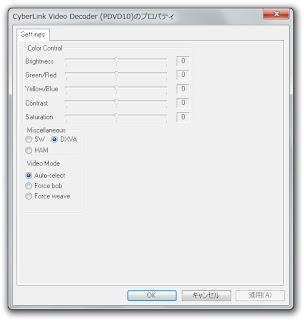%E3%81%AE%E3%83%97%E3%83%AD%E3%83%91%E3%83%86%E3%82%A3.jpg)
上記3つのCPU使用率を比べてみたところ
PowerDVD10
MPC-Standalone Filters
ffdshow DXVA
の順で軽いようだ
3つとも効果が劇的だったのでかなりの驚きだった
注意:QonohaのビデオレンダラはEVRにすること
Mission Complete R.T.B







